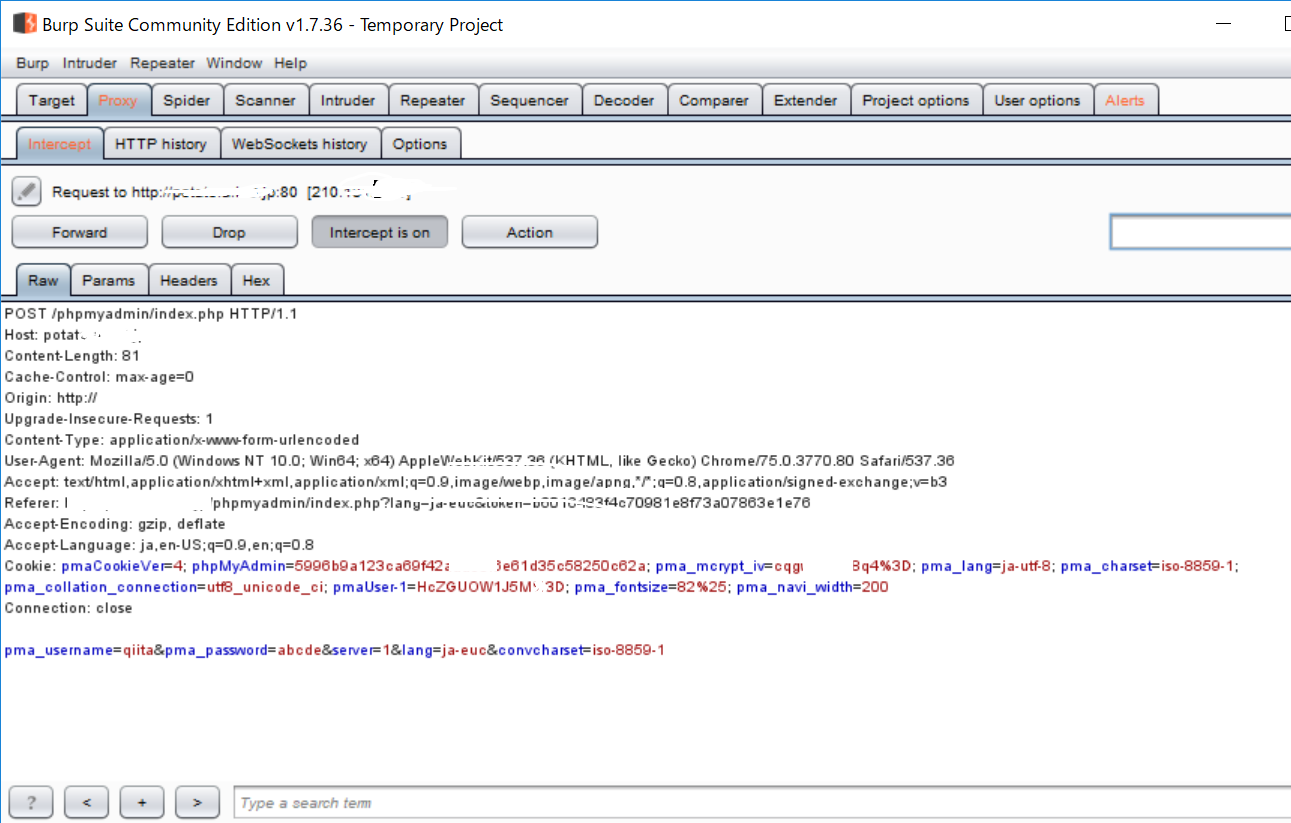実際に通信内容を可視化し、通信内容の確認までをこの記事で行なっていきます。
Proxyタブを開いてください。
Optionsタブを開き 傍受する プロキシアドレスを確認してください。
前回プロキシの設定で行ったlocalhost(127.0.0.1) Port 8080であることを確認してください。
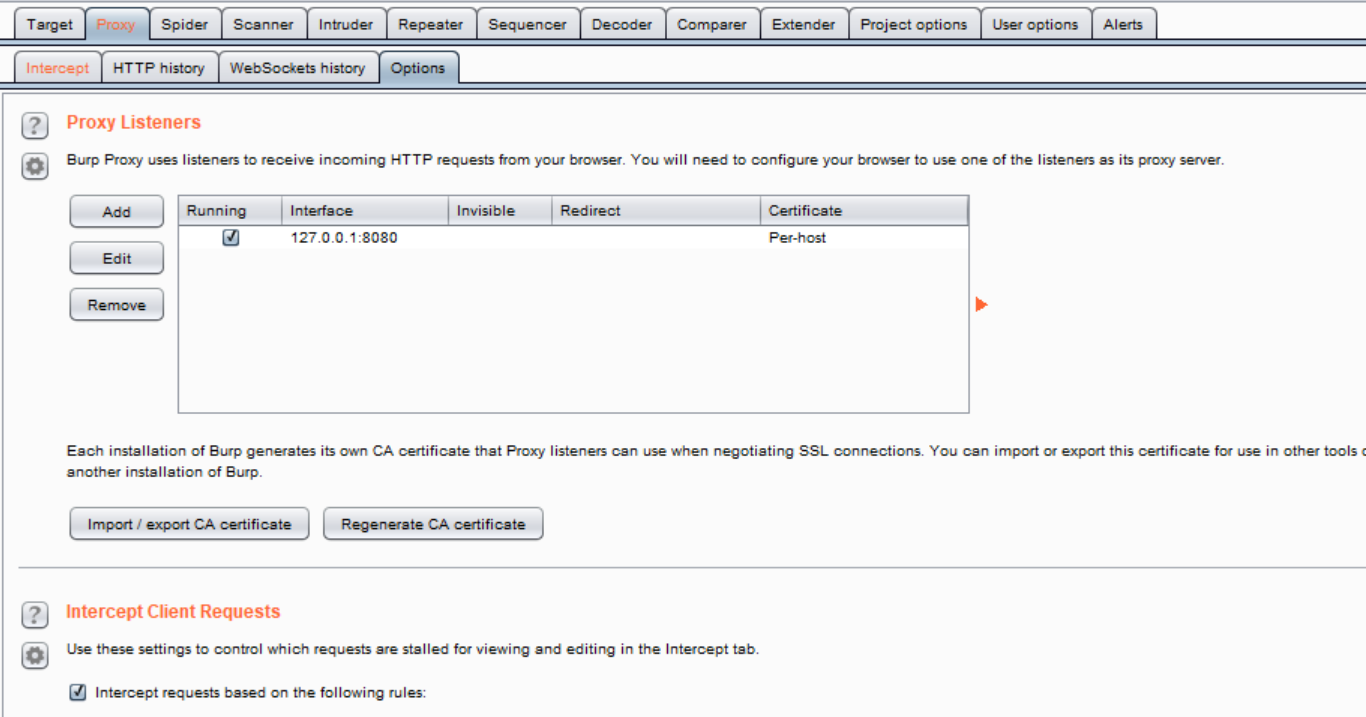
次にInterceptタブを開きます。
Intercept is OFFとなっているのでこれをクリックしONにします。

Webブラウザを操作し適当なWebサイトにアクセスしてください。
ページがロード中のまま ブラウザがフリーズしたような状態になります。
BurpSuiteの画面をみると Intercepの下のRawタブの中に大量の文字が入ってることがわかります。
これがBurpSuiteがキャッチした通信内容です。
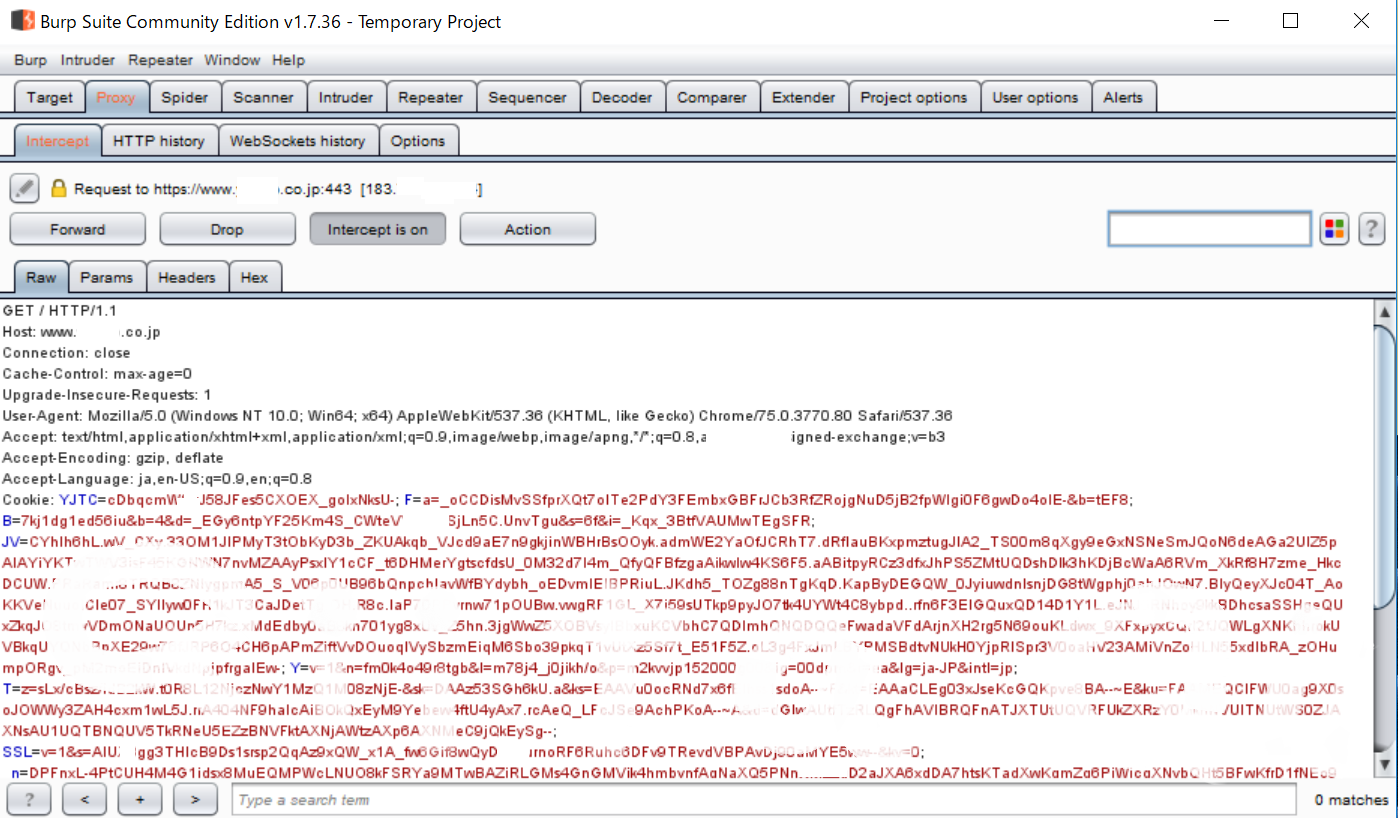
Forwardを押すとそのままの状態で通信を進めます。(Dropは通信の遮断を行います)
このとき、Rawはテキストフォームになっており内容を書き換えることもできます。(変えた状態でForwardすること通信内容の改ざんができます)
次に通信内容をみてみたいと思います。
データベース管理ツールであるPhpMyAdminのログイン時を入力した値をBurpでみてみたいとおもいます。
便宜上HTTP通信で行います。
ユーザー名にqiita , パスワードにabcde と入力します。

そしてこちらがBurpSuiteの傍受画面です。
入力フォームの内容がキャッチされていることが確認できます。